스팸 발신자, 성가신 홍보 메시지 또는 기타 이유 때문에 iPhone에서 연락처나 번호를 완전히 차단하고 마음의 평화를 얻고 싶을 때가 있습니다. 다행스럽게도 여러 가지 방법으로 농구를 건너뛰지 않고도 이 작업을 수행할 수 있습니다. 따라서 누군가를 차단하려는 이유에 관계없이 iPhone에서 번호를 차단하는 방법은 다음과 같습니다.
목차
iOS에서 번호를 차단하는 빠른 방법(2022)
다른 사람이 전화를 걸거나 문자를 보내지 못하도록 차단하고 싶거나 WhatsApp 및 Telegram과 같은 메시징 앱에서 연락처를 차단하고 싶은지 여부를 알려드립니다. 전화 앱과 WhatsApp, Telegram, Signal 등에서 iPhone에서 번호를 쉽게 차단하는 단계에 대해 설명합니다. 다른 사람이 귀하를 차단했는지 확인할 수 있는 방법도 살펴보겠습니다.
항상 그렇듯이 아래 목차를 사용하여 이 문서를 탐색할 수 있습니다.
iPhone에서 번호 차단하기
iPhone의 최근 통화에서 번호 차단
최근에 번호로부터 전화를 받았고 차단하려는 경우 iPhone의 최근 통화 화면에서 직접 차단하는 방법은 다음과 같습니다.
1. iPhone에서 전화 앱을 열고 “최근” 탭이 선택되어 있는지 확인합니다.
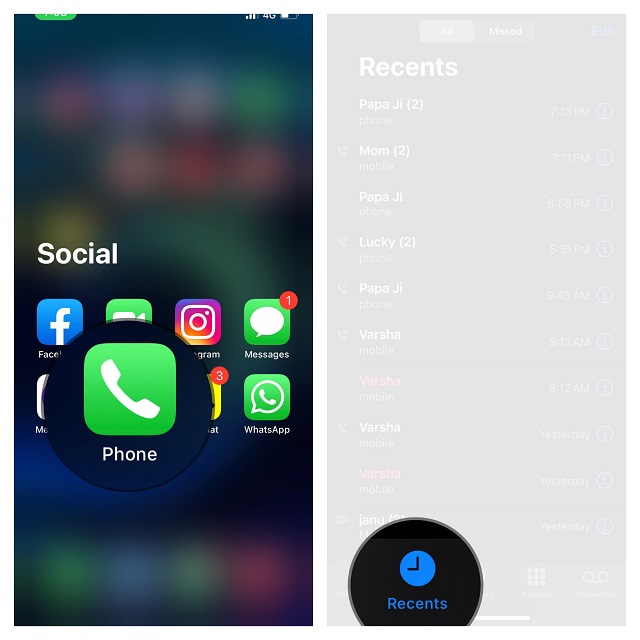
2. 이제 차단하려는 전화번호를 찾은 다음 바로 옆에 있는 “i” 정보 버튼을 누릅니다.
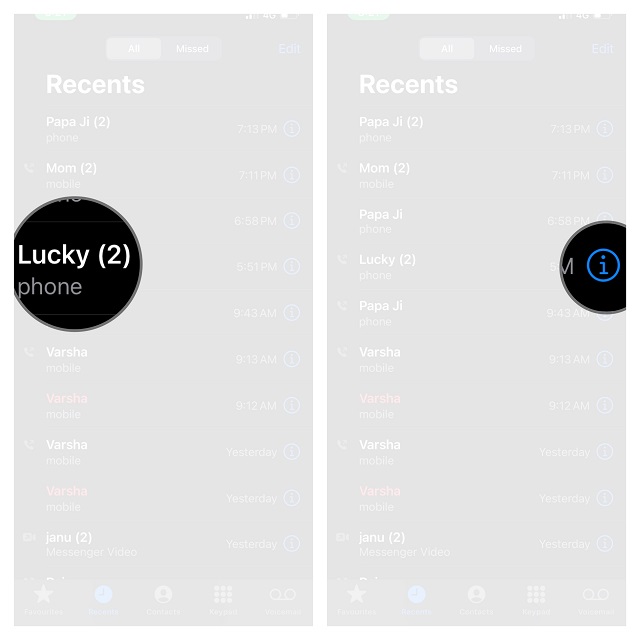
3. 그런 다음 이 발신자 차단을 누르고 확인합니다.
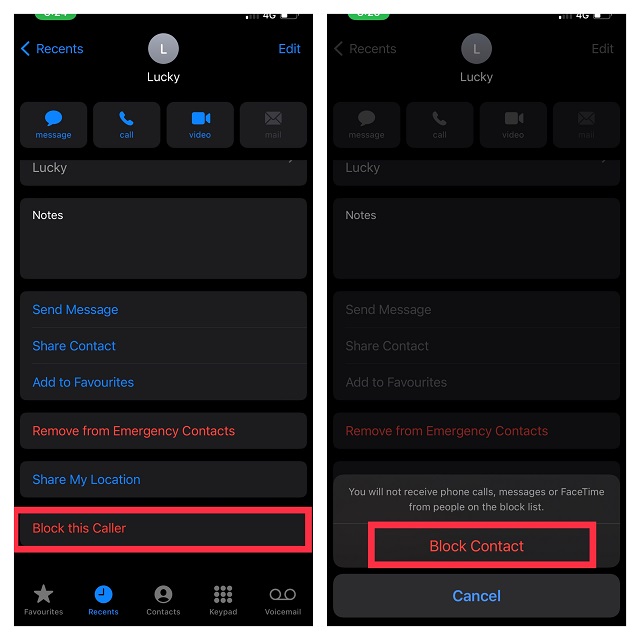
메모:
- 전화 앱의 연락처 탭을 사용하여 연락처를 차단할 수도 있습니다. 이렇게 하려면 연락처 탭 -> 개별 연락처 -> 이 발신자 차단 -> 연락처 차단을 탭합니다.
그게 다야! 이제부터는 차단한 번호나 연락처에서 더 이상 전화, 메시지 또는 FaceTime 전화를 받지 않습니다.
iPhone의 메시지 앱을 사용하여 번호 차단하기
반면에 연락처나 번호로부터 스팸 메시지를 많이 받는 경우 메시지 앱에서도 직접 쉽게 차단할 수 있습니다. iPhone 메시징 앱에서 번호를 차단하는 방법은 다음과 같습니다.
1. iOS 기기에서 메시지 앱을 실행합니다. 그런 다음 차단하려는 사람/채팅 스레드로 이동합니다.
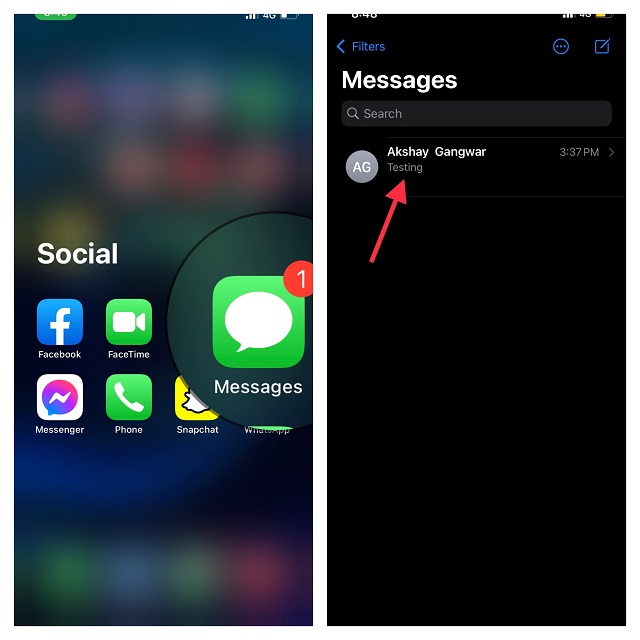
2. 이제 상단에 있는 사람의 이름을 누르고 “정보” 버튼을 누르세요.
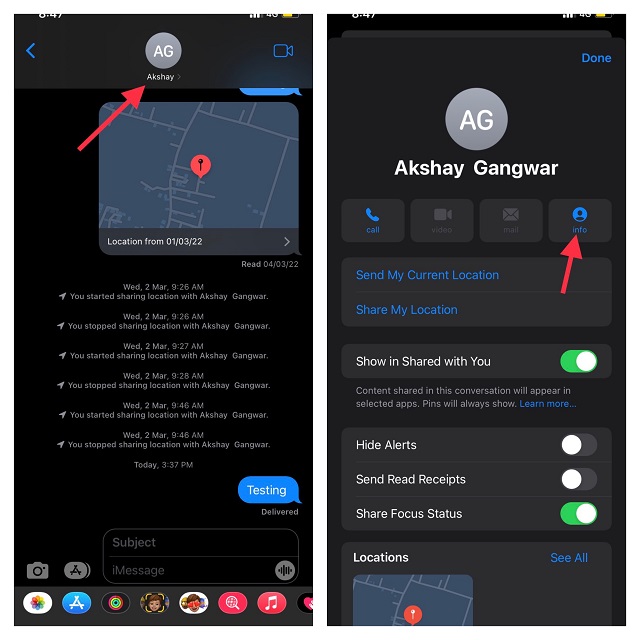
3. 그런 다음 하단의 이 발신자 차단 옵션을 누릅니다. 팝업 메뉴에서 연락처 차단을 눌러 확인하십시오.
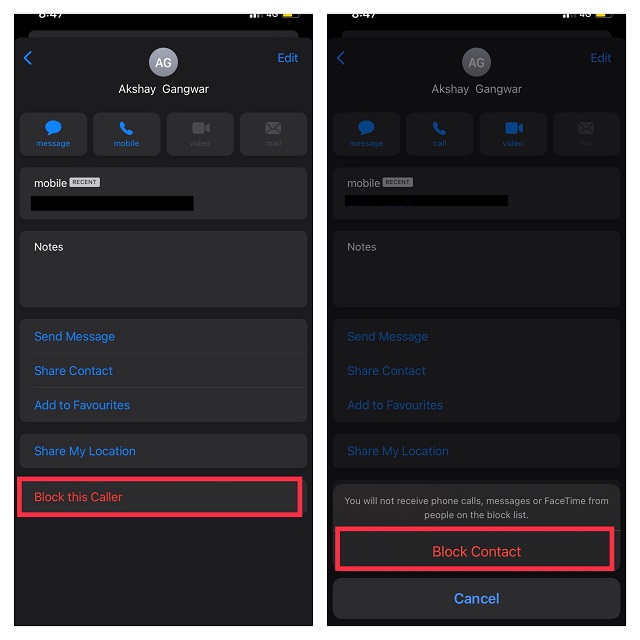
iPhone의 설정 앱을 사용하여 빠르게 번호 차단
이 상황은 대부분의 사람들에게 발생하지 않을 수 있지만 불행히도 iPhone에서 많은 연락처를 차단하려는 경우 iPhone의 설정 앱을 통해 차단하는 것이 좋습니다. 이 작업을 수행하는 방법은 다음과 같습니다.
1. iPhone에서 설정 앱을 엽니다. 그런 다음 전화를 누릅니다. 또는 설정 앱 -> 메시지/FaceTime/Mail로 이동할 수도 있습니다.
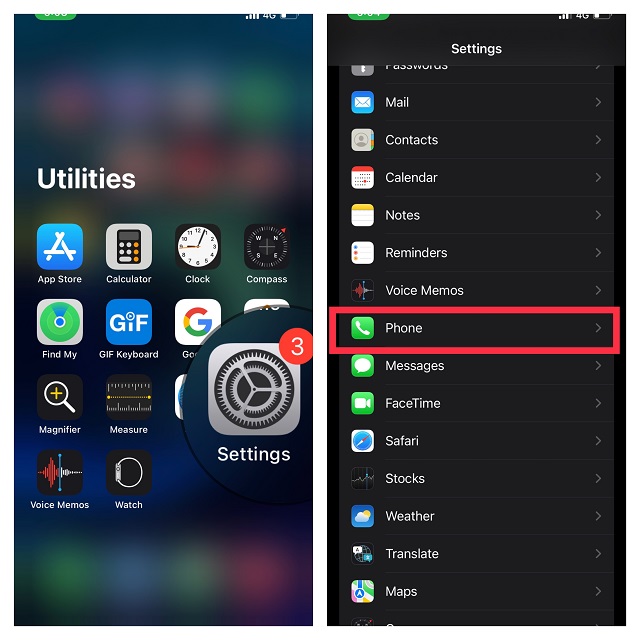
2. 이제 차단된 연락처를 탭합니다.
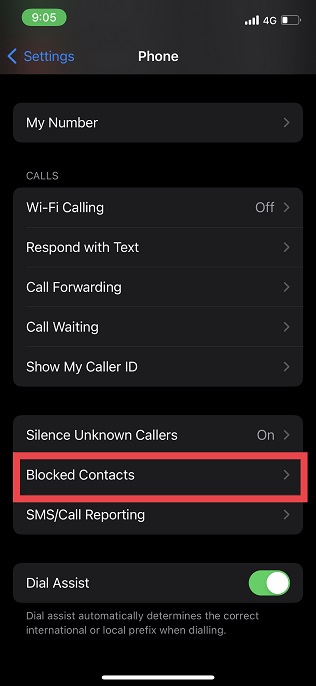
3. 그런 다음 새로 추가를 누르고 주소록에서 차단하려는 연락처를 선택합니다. 그게 다야! 차단된 연락처 목록에 즉시 추가됩니다. 더 많은 연락처를 차단하려면 이와 동일한 빠른 단계를 반복합니다.
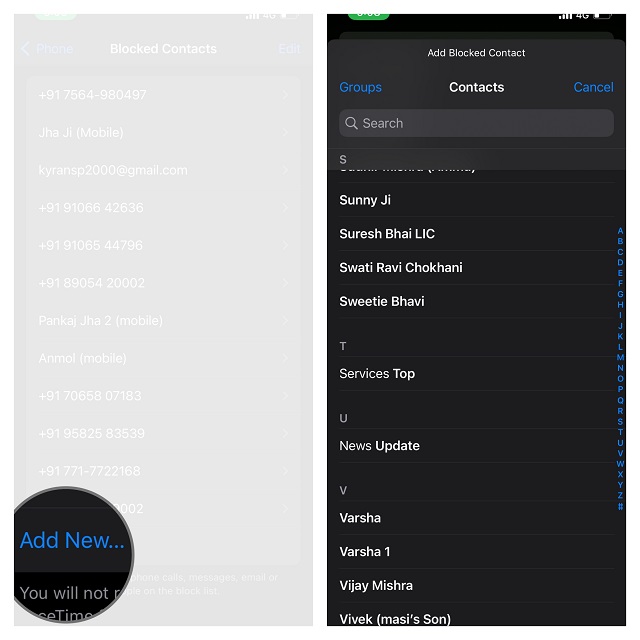
Apple에서 번호를 대량 차단하도록 허용했다면 이 방법을 사용하는 것이 더 쉬웠지만 이 기사에서 논의된 다른 방법과 비교하여 이 방법을 사용하여 iOS에서 여러 전화 번호를 차단하는 것이 더 빠릅니다.
iPhone에서 번호 차단을 해제하고 iPhone 차단 목록을 관리하는 방법
iOS는 차단된 번호의 자세한 목록을 제공하며 필요한 유연성으로 목록을 관리할 수도 있습니다. 따라서 차단된 연락처를 추적하고 개인을 차단 해제하도록 선택할 수 있습니다.
1. 시작하려면 iOS 장치에서 설정 앱을 시작하고 전화를 선택합니다.
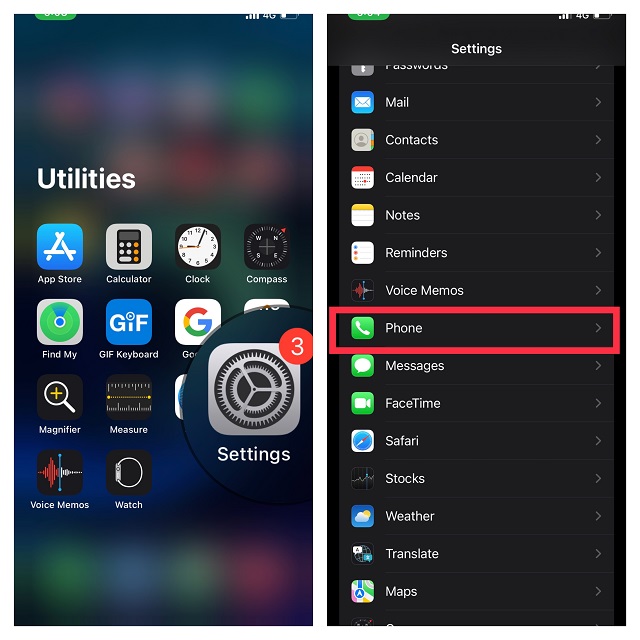
2. 아래로 스크롤하여 차단된 연락처 옵션을 선택합니다. 그런 다음 화면 오른쪽 상단의 편집을 누릅니다.
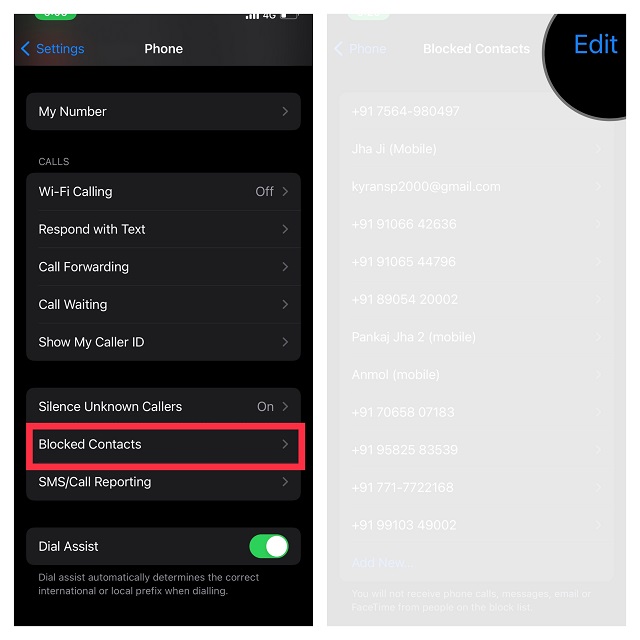
3. 그런 다음 차단 해제하려는 연락처 왼쪽에 있는 빨간색 “-” 버튼을 누른 다음 차단 해제 버튼을 누릅니다. 마지막으로 화면 오른쪽 상단에 있는 완료를 눌러 완료해야 합니다.
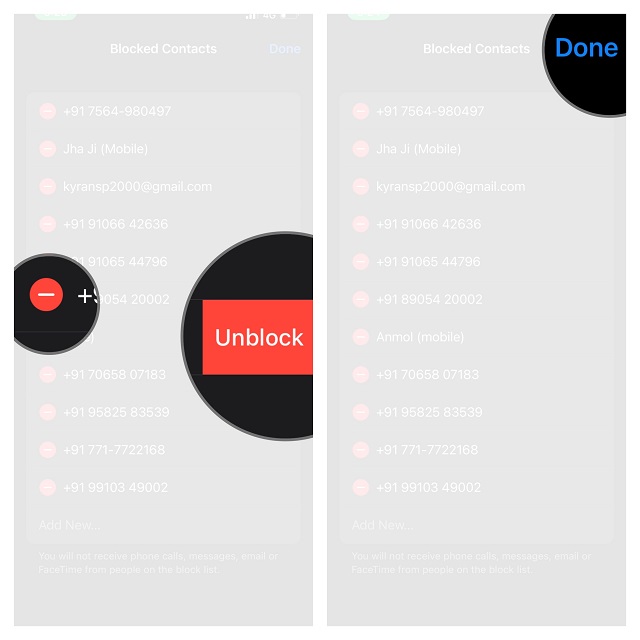
iPhone의 WhatsApp에서 연락처 차단
WhatsApp에서 성가신 사람들로부터 메시지를 받지 않으려면 iOS용 WhatsApp에서 번호를 차단하는 방법이 있습니다.
1. 먼저 iPhone에서 WhatsApp을 엽니다. 그런 다음 차단하려는 연락처로 이동하여 탭합니다.
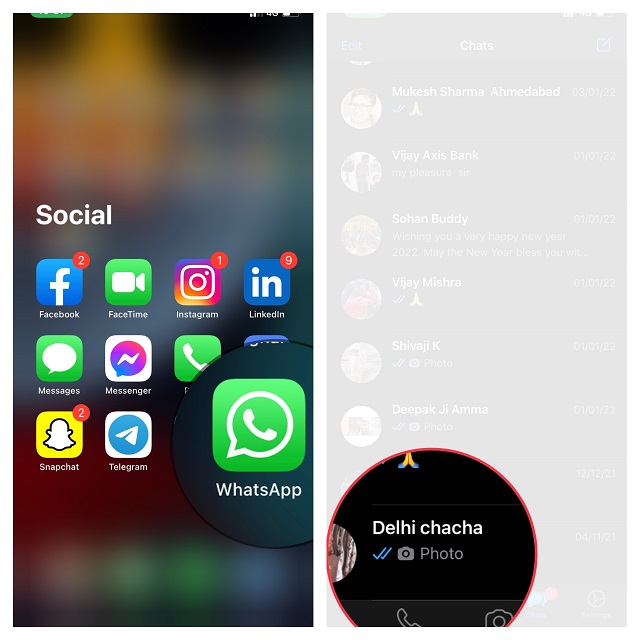
2. 상단 중앙에 있는 사람의 이름을 누릅니다. 그런 다음 아래로 스크롤하여 연락처 차단을 누릅니다. 확인을 위해 팝업에서 차단을 누르는 것을 잊지 마십시오.
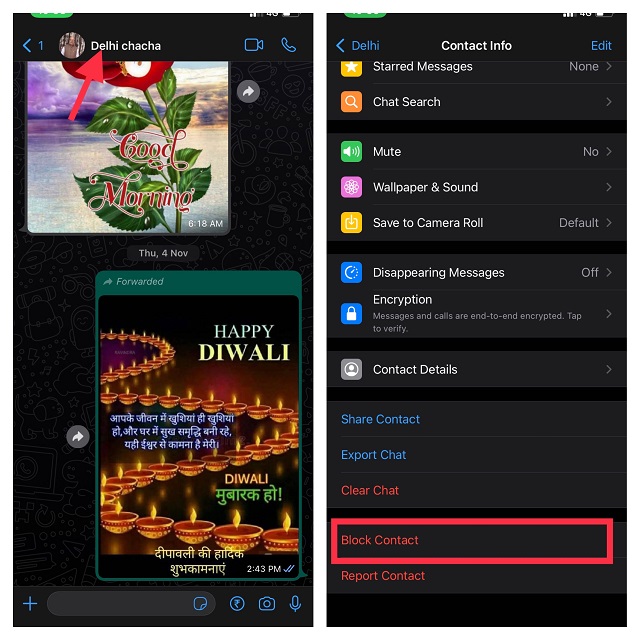
iPhone의 Signal에서 연락처 차단
Signal에서 연락처를 매우 쉽게 차단할 수도 있습니다. 다음 작업을 수행해야 합니다.
1. iOS 기기에서 Signal 앱을 열고 해당 연락처를 탭합니다.
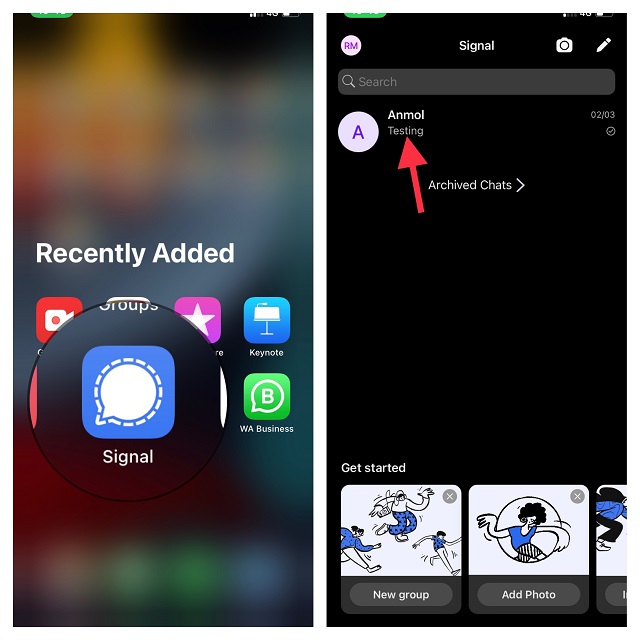
2. 상단의 친구 이름을 탭하세요. 그런 다음 사용자 차단을 누르고 확인하십시오.
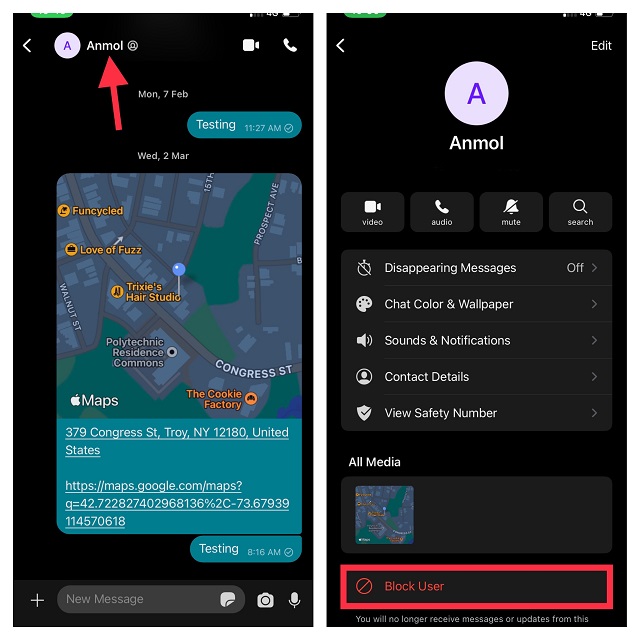
Signal에는 메시징 경험을 향상시키는 수많은 편리한 기능이 있습니다. 이 앱을 최대한 활용하려면 최고의 Signal 팁과 요령에 대한 철저한 정리로 이동하십시오.
iPhone의 Telegram에서 연락처 차단
Telegram 앱은 iPhone에서 번호 차단을 지원하지만 다른 앱에서처럼 보이지 않습니다. Telegram에서 연락처를 차단하는 방법은 다음과 같습니다.
1. 먼저 iPhone에서 Telegram 앱을 실행합니다. 그런 다음 차단 목록에 추가하려는 연락처로 이동하여 탭합니다.
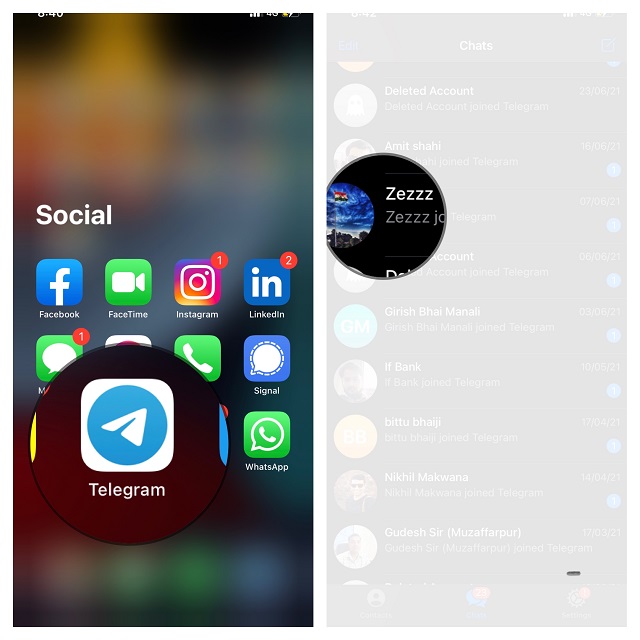
2. 화면 상단에 있는 사람의 이름을 누릅니다. 이제 “더보기” 버튼(점 3개 아이콘)을 탭합니다.

3. 다음으로 팝업 메뉴에서 사용자 차단을 선택합니다. 작업을 확인하라는 메시지가 표시되면 메뉴에서 “이름” 차단을 탭합니다.
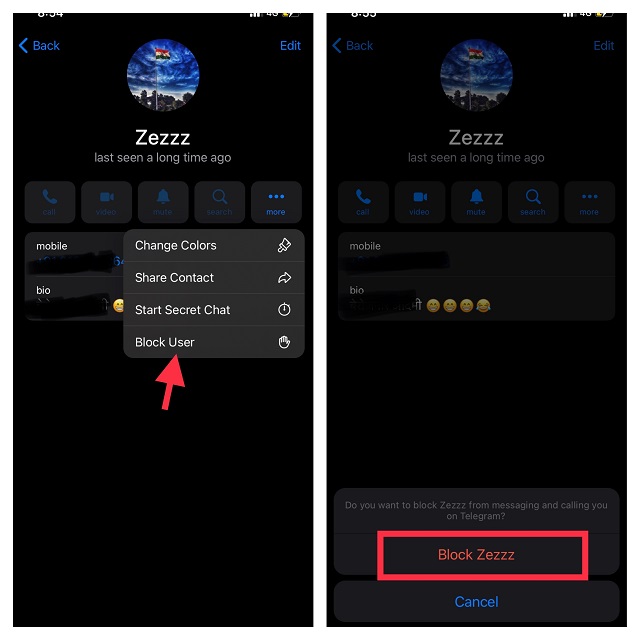
누군가 iPhone에서 나를 차단했는지 확인하는 방법
누군가가 반복되는 전화나 메시지에 응답하지 않으면 그들이 당신을 영원히 차단했는지 궁금해하기 쉽습니다. 확실한 방법은 없지만 누군가가 iPhone에서 나를 차단했는지 알아내는 데 도움이 되는 몇 가지 효과적인 해결 방법이 있습니다. 수수께끼를 풀려면 자세한 가이드를 확인하십시오.
iPhone에서 쉽게 번호를 차단하고 스팸 전화 및 메시지를 피하십시오
따라서 iOS 기기에서 번호를 쉽게 차단하고 관리할 수 있습니다. 기본 차단 기능은 괜찮지만 Apple이 전화 앱에서 자동으로 자동 차단 전화 및 텔레마케터를 차단하는 기능을 추가했으면 합니다. 예, iOS용 내장 Truecaller 대안을 기대하고 있습니다. 스팸 전화를 멀리 유지하는 데 큰 도움이 될 것입니다. 당신이 그것에 대해 어떻게 생각하십니까? iOS의 전화 앱에서 보고 싶은 개선 사항과 생각을 공유하십시오.

